- Correzione: COD Modern Warfare non è in grado di accedere ai servizi online
- 1. Controlla i servizi online di Activision
- 2. Esegui Gioco e Launcher come amministratore
- 3. Verifica l’integrità dei file di gioco
- 4. Aggiorna il driver di rete
- 5. Collega Activision e l’account Blizzard
- 6. Disabilita Windows Firewall e Defender
- Perché Cod non funziona sul mio PC?
- Come faccio a disattivare la modalità di sola lettura in Call of duty?
- Il tuo sistema di ottimizzazione non è supportato Cod mw?
- Il tuo stato per Call of duty Warzone è offline?
- Perché il mio gioco non inizia?
- Perché il mio call of duty Vanguard non funziona?
- Come risolvere Call of Duty singleplayer su Windows 10?
- Perché Call of Duty Modern Warfare non funziona su Windows 10?
- Riesci a giocare a Call of duty su Windows 10 senza Steam?
- Cosa fare se Call of Duty non funziona su Xbox?
- Quali sono le modalità multiplayer in Call of Duty Modern Warfare?
Call of Duty: Modern Warfare è uno dei popolari videogiochi sparatutto in prima persona sviluppato da Infinity Ward e pubblicato da Activision. Non c’è dubbio che sia di gran lunga uno degli straordinari titoli ricchi di azione visualizzati, ma ha anche una discreta quantità di bug ed errori. Molti giocatori stanno riscontrando problemi con COD Modern Warfare incapace di accedere ai servizi online.
Se anche tu sei una delle vittime a ricevere lo stesso problema, assicurati di seguire questa guida alla risoluzione dei problemi. Secondo diversi rapporti online, i giocatori colpiti stanno ottenendo il “Impossibile accedere ai servizi online” messaggio di errore abbastanza spesso ogni volta che vogliono entrare nel gioco online in modalità multiplayer. Quindi, senza perdere altro tempo, entriamo nella guida qui sotto.
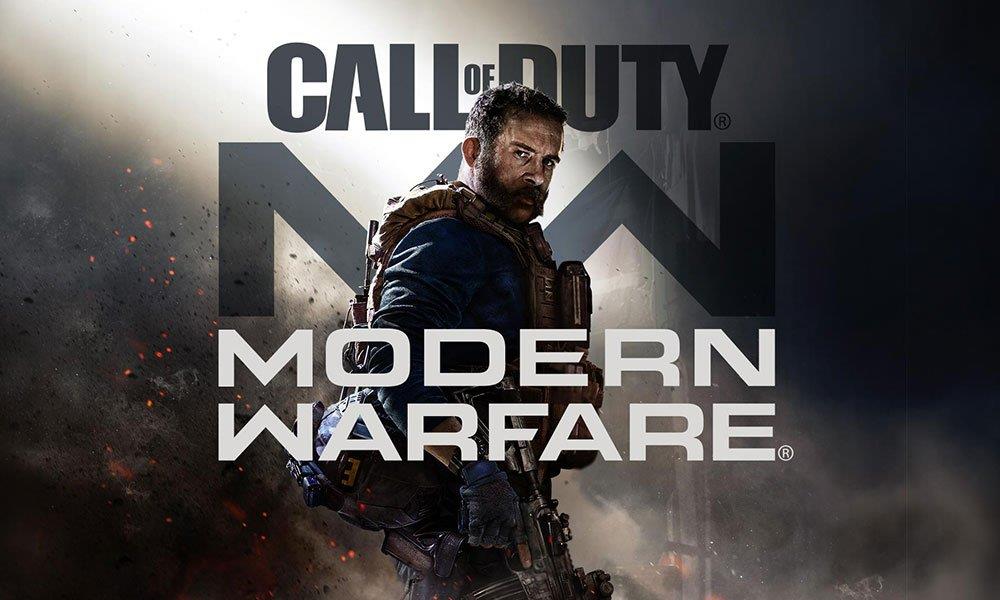
Correzione: COD Modern Warfare non è in grado di accedere ai servizi online
Vale anche la pena ricordare che più volte lo stesso tipo di errore di non accesso ai servizi online si è verificato in precedenza per i giocatori di guerra moderna. Sembra che ci possano essere più ragioni dietro un problema del genere che puoi incontrare durante il gioco o durante la connessione ai server. Può essere un problema di Internet, un problema con un programma antivirus, driver di rete obsoleti, problemi con l’account di gioco, interruzioni del server, ecc.
Qui abbiamo menzionato un paio di possibili soluzioni alternative che dovrebbero aiutarti a risolvere completamente questo problema. Tuttavia, assicurati di aver riavviato il gioco e il router Wi-Fi una volta per verificare il problema. Nel frattempo, prova a spegnere e riaccendere il tuo router Wi-Fi per aggiornare il problema di rete (se presente).
Leggi anche: Come risolvere Call of Duty Warzone Crash to Desktop problema
Annunci
1. Controlla i servizi online di Activision
Ogni volta che si verifica un problema con la connettività del gioco online con il server di gioco, è meglio controllare prima lo stato del server o lo stato del servizio online. Fare così:
- Dovrai visitare la pagina dei servizi online Activision per verificarlo.
- Quindi, fai clic sul menu a discesa e seleziona Call of Duty: Modern Warfare dall’elenco.
- Se riesci a vederlo Tutte le piattaforme ONLINE quindi significa che non ci sono problemi con i server di gioco in quel momento.
- Puoi anche fare clic su ricaricare collegamento per aggiornare manualmente la pagina.
Ora, se vedi che c’è un problema con il server, ti consigliamo di aggiornare la pagina più volte e di attendere un po’ di tempo per riprovare.
Inoltre, puoi seguire l’handle Twitter ufficiale di Activision Assist per ulteriori aggiornamenti e informazioni in tempo reale.
2. Esegui Gioco e Launcher come amministratore
Dovresti anche eseguire il file eseguibile del gioco come amministratore sul tuo computer per ottenere il privilegio di amministratore. In caso contrario, il controllo del sistema e dell’account utente potrebbe non consentire il corretto funzionamento del processo. Fare così:
Annunci
- Fare clic con il pulsante destro del mouse sull’installato ModernWarfare.exe file.
- Selezionare Proprietà > Fare clic su Compatibilità scheda.
- Abilita il Esegui questo programma come amministratore casella di controllo.
- Clicca su Applicare e colpisci OK per salvare le modifiche.
Allo stesso modo, dovrai seguire gli stessi passaggi per il programma di avvio del gioco specifico come il client Steam o il client Battle.net. A volte l’esecuzione di un lanciatore di giochi senza l’accesso come amministratore può anche causare diversi problemi.
3. Verifica l’integrità dei file di gioco
Sia che tu stia utilizzando il client Steam o il client Battle.net, abbiamo fornito entrambi i metodi per controllare e riparare i file di gioco. Fare così:
Utenti di Steam:
Annunci
- Apri il Vapore cliente > Vai a Biblioteca.
- Fare clic con il pulsante destro del mouse sul COD: Modern Warfare gioco.
- Clicca su Proprietà > Seleziona il File locali scheda.
Annuncio
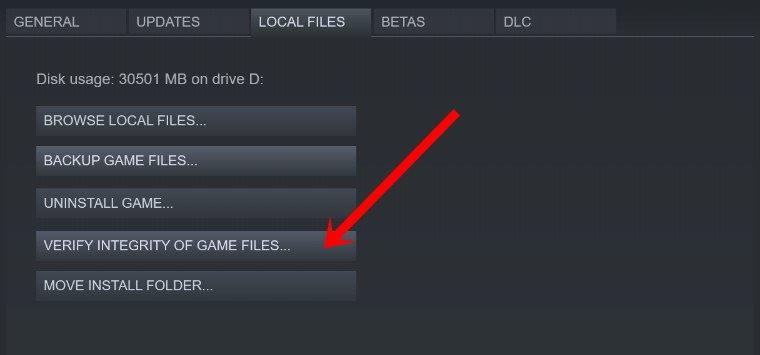
- Quindi fare clic su Verifica l’integrità dei file di gioco.
- Attendi il completamento del processo e riavvia il gioco per verificare se il problema è stato risolto o meno.
Utenti di Battle.net:
- Apri la bufera di neve Battle.net client > Ora, individua il COD: Modern Warfare gioco.
- Clicca su Opzioni > Seleziona Scansiona e ripara.
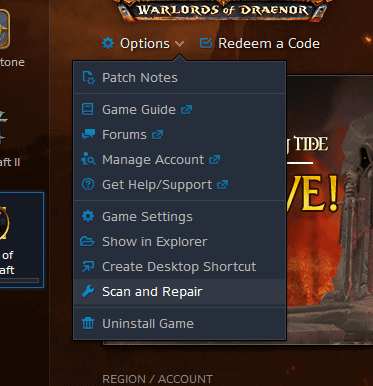
- Attendi il completamento del processo e assicurati di riavviare il client per applicare le modifiche.
- Ora puoi provare a eseguire di nuovo il gioco MW.
4. Aggiorna il driver di rete
Potrebbe anche essere possibile che in qualche modo il tuo driver di rete diventi obsoleto per un po’ ed è per questo che stai riscontrando problemi con la connettività del server. Per farlo:
- premi il Windows+X chiavi per aprire il Menù di accesso rapido.
- Selezionare Gestore dispositivi > Doppio click Su Schede di rete.
- Adesso, fare clic con il pulsante destro del mouse sulla scheda di rete attiva.
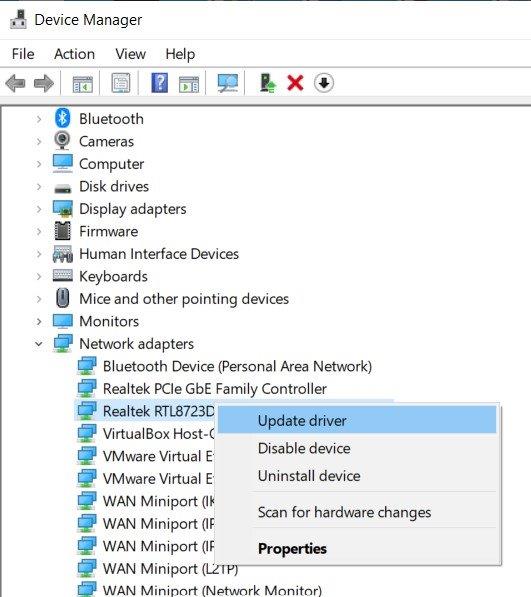
- Selezionare Aggiorna driver > Scegli Cerca automaticamente i driver.
- Se è disponibile un aggiornamento, scaricherà e installerà automaticamente l’aggiornamento.
- Una volta terminato, puoi riavviare il computer per applicare le modifiche.
- Infine, sarai in grado di risolvere il problema di Call of Duty: Modern Warfare Impossibile accedere ai servizi online.
5. Collega Activision e l’account Blizzard
La maggior parte dei giocatori di Call of Duty PC commette questo errore comune di non collegare o collegare gli account Activision e Blizzard. Assicurati di collegare entrambi questi account correttamente.
- Visita la pagina web di Activision > Clicca su ACCEDERE dall’angolo in alto a destra.
- Inserisci le credenziali del tuo account e accedi.
- Ora, fai clic su PROFILO dall’angolo in alto a destra.
- Dal COLLEGAMENTO ACCOUNT sezione, scegli semplicemente Collegamento con l’account Battle.net.
- Una volta fatto, sarai in grado di giocare facilmente al gioco MW.
6. Disabilita Windows Firewall e Defender
Il sistema operativo Windows viene fornito con il programma di sicurezza Windows Defender e Firewall abilitato per impostazione predefinita. Come software di protezione della sicurezza, questi programmi possono iniziare a bloccare tutte le connessioni in corso di qualsiasi gioco specifico ai server per prevenire malware o attacchi online. In quello scenario, dovrai disabilitarli temporaneamente.
- Clicca sul Menu iniziale > Digitare firewall di Windows e fare clic su Firewall di Windows Defender dal risultato della ricerca.
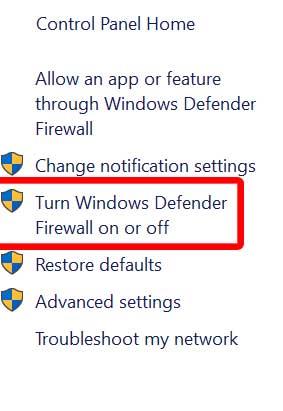
- Ora, fai clic su Attiva o disattiva Windows Defender Firewall dal riquadro di sinistra.
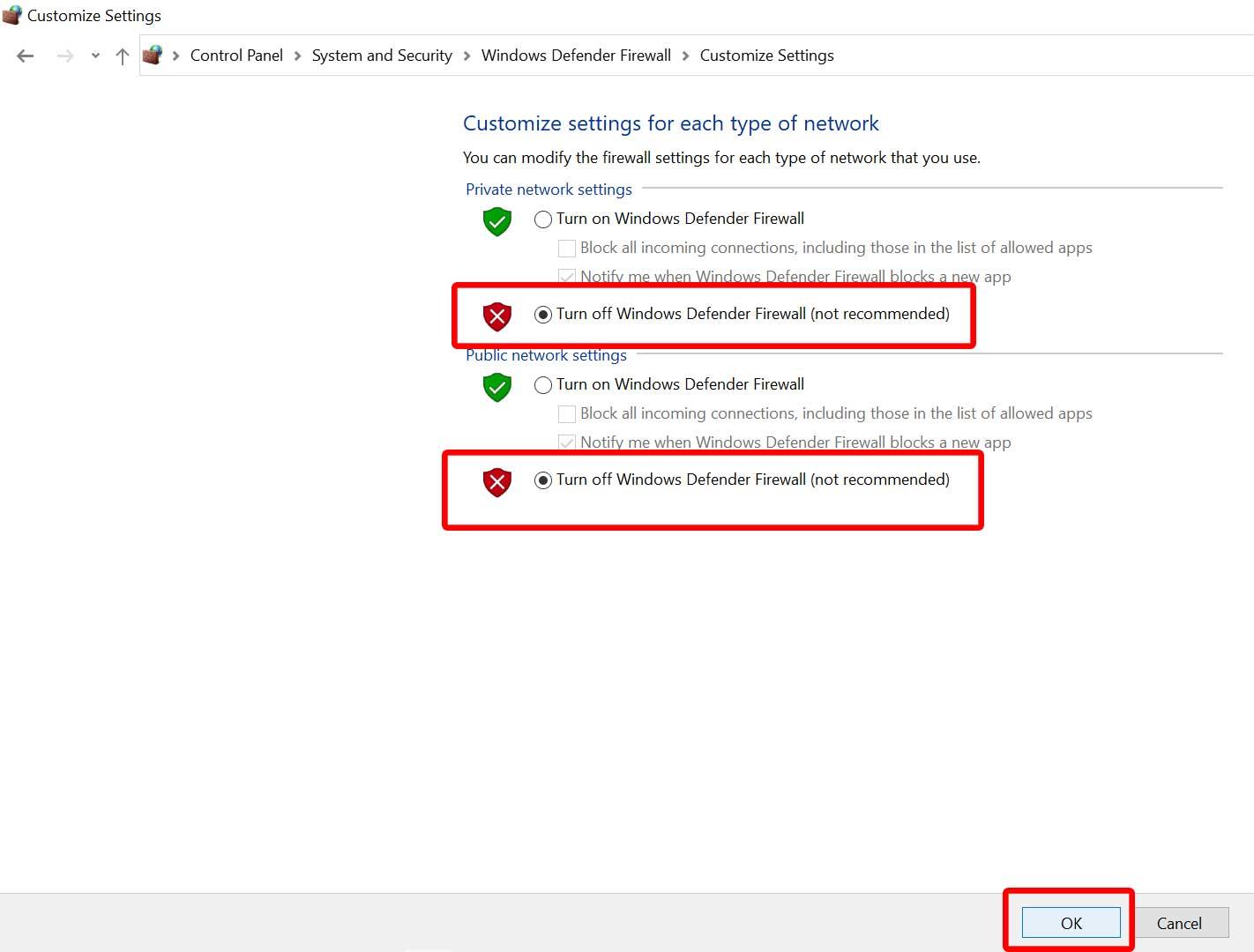
- Assicurati di spegnere tutti i Impostazioni di rete privata, di dominio e pubblica opzioni.
- Infine, fai clic su OK per salvare le modifiche.
Dovrebbe risolvere completamente il problema di Call of Duty Modern Warfare Impossibile accedere ai servizi online.
Tuttavia, se non vuoi disattivarlo, puoi consentire ai file di gioco di funzionare attraverso il firewall. Fare quello:
- Clicca sul Menu iniziale > Digitare firewall di Windows e fare clic su Firewall di Windows Defender dal risultato della ricerca.
- Clicca su Consenti un’app o una funzionalità tramite Windows Defender Firewall dal riquadro di sinistra.

- Ora, fai clic su Cambia impostazioni > Vai a Consenti un’altra app…
- Individua e seleziona Guerra moderna > Seleziona entrambi i Privato e Pubblico casella di controllo per consentirlo.
- Una volta aggiunto, avvia il gioco e controlla se il problema continua a infastidirti o meno.
Infine, dovresti anche disabilitare la protezione antivirus da Impostazioni > Privacy e sicurezza > Sicurezza di Windows > Protezione da virus e minacce > Gestisci impostazioni >Spegnere il Protezione in tempo reale alternare.
Questo è tutto, ragazzi. Presumiamo che questa guida ti sia stata utile. Per ulteriori domande, faccelo sapere nel commento qui sotto.
FAQ
Perché Cod non funziona sul mio PC?
Driver e sistemi operativi non aggiornati possono causare una serie di problemi e sono una delle prime cose da controllare quando un gioco ha problemi. Assicurati che la cartella di installazione di CoD non sia impostata su Sola lettura. Ciò può essere causato dalla copia della cartella di installazione del gioco da un secondo disco rigido.
Come faccio a disattivare la modalità di sola lettura in Call of duty?
Fai clic con il pulsante destro del mouse sulla cartella di Call of Duty. Seleziona Proprietà. Deseleziona Sola lettura. Assicurati che “Applica modifiche a questa cartella, sottocartelle e file” sia selezionato. Fare clic sul pulsante Applica. Fare clic su OK.
Il tuo sistema di ottimizzazione non è supportato Cod mw?
PROBLEMA LOCATO? Molti giocatori hanno ancora un bug enormemente fastidioso in cui il testo “Il tuo sistema operativo non è supportato” viene visualizzato ogni volta che provi ad avviare COD MW dall’app Blizzard. Questo può essere attualmente aggirato semplicemente premendo “no” e quindi si avvia dopo essere usciti dalla finestra di follow-up.
Il tuo stato per Call of duty Warzone è offline?
Tuttavia, alcuni nuovi giocatori hanno scoperto che il loro stato è offline per il gioco, anche se sembra che l’installazione sia terminata. Fortunatamente, abbiamo tutto ciò che devi sapere quando si tratta del motivo per cui il tuo stato per Call of Duty: Warzone potrebbe essere coperto offline per te! Cerca altri suggerimenti solo su Prima Games! Cosa fai?
Perché il mio gioco non inizia?
Il motivo per cui il tuo gioco non si avvia potrebbe essere dovuto ad alcune configurazioni di sistema inefficienti. Anche la cattiva gestione della memoria e del processore potrebbe avere un ruolo, per non parlare degli errori del registro di Windows. Per affrontare adeguatamente questi problemi, suggeriamo di eseguire Auslogics BoostSpeed. È uno strumento di manutenzione del sistema che rileva e risolve i problemi di registro.
Perché il mio call of duty Vanguard non funziona?
Molti problemi di Call of Duty: Vanguard possono sorgere se uno qualsiasi dei file di quel gioco è danneggiato e deve essere riparato. Quindi, potrebbe essere una buona idea eseguire una scansione dei file per il gioco in Battlenet. Ecco come puoi verificare l’integrità dei file di gioco di Vanguard con l’opzione Riparazione e scansione di Battlenet.
Come risolvere Call of Duty singleplayer su Windows 10?
Scarica la correzione senza CD Fare clic qui per scaricare la correzione di Windows 10 senza CD. 2. Installa la correzione Vai a C:\Programmi (x86)\Call of Duty e installa la patch dallo ZIP. Call of Duty Singleplayer ora funzionerà. Divertiti!
Perché Call of Duty Modern Warfare non funziona su Windows 10?
È noto che queste versioni di Windows 10 causano problemi di stabilità con Call of Duty: Modern Warfare e non sono supportate dal gioco poiché non sono più supportate da Microsoft.Ti consigliamo di aggiornare Windows 10 a Windows versione 1809 o successiva. Segui i passaggi seguenti per aggiornare Windows 10.
Riesci a giocare a Call of duty su Windows 10 senza Steam?
Post tutorial RSS Come giocare a Call of Duty [NON-STEAM] su Windows 10. Sappiamo tutti che Call of Duty non funziona più con Windows 10. Questa guida a difficoltà media ti mostrerà come riprodurre la versione CD di CoD senza problemi di compatibilità.
Cosa fare se Call of Duty non funziona su Xbox?
In caso di problemi con Call of Duty, controlla lo stato della Xbox prima di contattare l’assistenza. Se vedi servizi con avvisi, espandi il servizio, scorri verso il basso fino a Notifiche e accedi per ricevere un messaggio quando il servizio è di nuovo attivo e funzionante.
Quali sono le modalità multiplayer in Call of Duty Modern Warfare?
Combatti al fianco e contro i membri della community di Call of Duty in una varietà di modalità multigiocatore tradizionali, tra cui Deathmatch a squadre, Dominio, Tutti contro tutti e altro ancora, e una varietà di modalità obiettivo 6 contro 6, tra cui la nuovissima scorta VIP e la ritorno del controllo.
